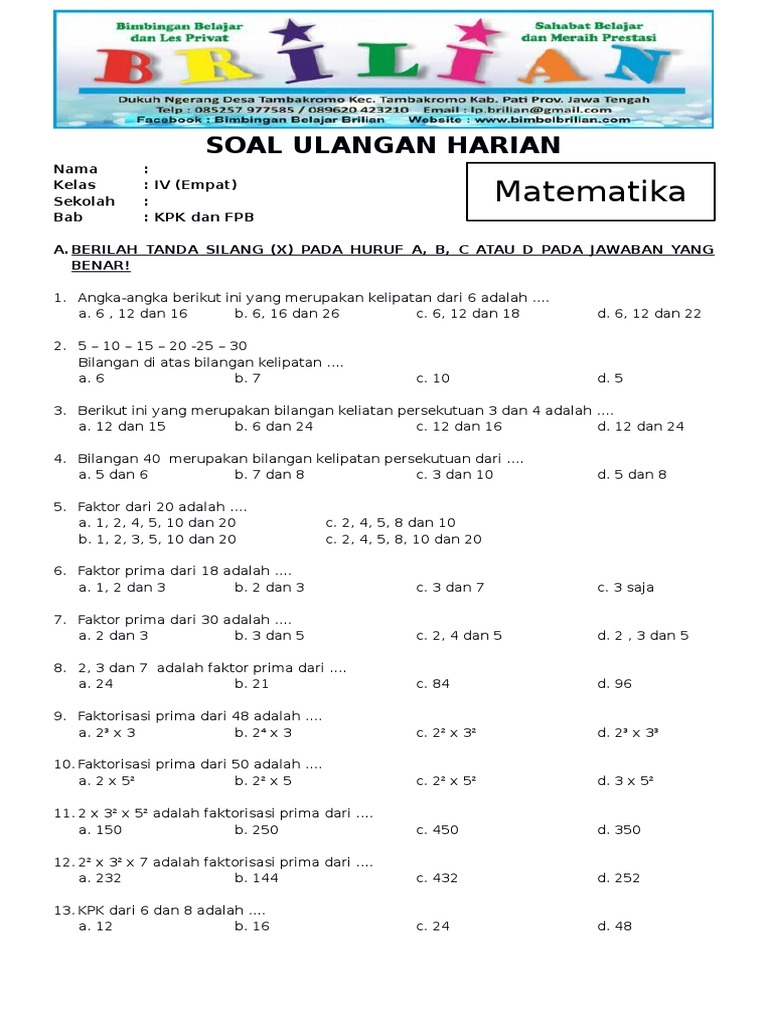Menguasai Estetika Dokumen: Panduan Lengkap Mengubah Garis Tepi Halaman di Microsoft Word
Pendahuluan
Microsoft Word adalah salah satu perangkat lunak pengolah kata paling populer dan serbaguna di dunia, digunakan oleh jutaan orang untuk berbagai keperluan, mulai dari menyusun laporan akademik, proposal bisnis, hingga surat pribadi dan kartu ucapan. Di balik fungsionalitas intinya untuk menulis dan mengedit teks, Word juga menawarkan beragam fitur untuk mempercantik dan memformat dokumen agar terlihat lebih profesional dan menarik secara visual. Salah satu fitur tersebut adalah "Garis Tepi Halaman" atau "Page Border."
Garis tepi halaman mungkin terlihat seperti detail kecil, namun memiliki dampak signifikan terhadap estetika keseluruhan dokumen Anda. Mereka dapat menambahkan sentuhan elegan, memberikan batas yang jelas, menonjolkan bagian tertentu, atau bahkan memperkuat identitas visual (branding) jika digunakan dengan bijak. Bayangkan sertifikat penghargaan tanpa garis tepi dekoratif, atau undangan pernikahan tanpa bingkai artistik – rasanya kurang lengkap, bukan? Artikel ini akan membawa Anda menyelami dunia garis tepi halaman di Microsoft Word, menjelaskan secara rinci cara mengakses, menyesuaikan, dan mengoptimalkan penggunaannya untuk menghasilkan dokumen yang memukau. Kita akan membahas segala sesuatu mulai dari pengaturan dasar hingga tips lanjutan dan pemecahan masalah.
Memulai: Cara Mengakses Fitur Garis Tepi Halaman
Langkah pertama untuk mengubah garis tepi halaman adalah mengetahui di mana fitur ini berada. Microsoft Word dirancang dengan antarmuka pita (ribbon interface) yang intuitif, namun terkadang menemukan opsi spesifik membutuhkan sedikit panduan.
- Buka Dokumen Anda: Mulailah dengan membuka dokumen Microsoft Word yang ingin Anda tambahkan atau ubah garis tepinya. Ini bisa berupa dokumen baru atau dokumen yang sudah ada.
- Navigasi ke Tab "Desain" (Design): Pada pita di bagian atas jendela Word, cari dan klik tab "Desain" (Design). Tab ini dikhususkan untuk alat-alat yang berhubungan dengan tampilan visual dokumen Anda, seperti tema, format dokumen, watermark, dan tentu saja, garis tepi halaman.
- Temukan Tombol "Batas Halaman" (Page Borders): Setelah mengklik tab "Desain," Anda akan melihat grup "Latar Belakang Halaman" (Page Background) di sisi kanan pita. Di dalam grup ini, Anda akan menemukan tombol "Batas Halaman" (Page Borders). Klik tombol ini.
- Kotak Dialog "Batas dan Bayangan" (Borders and Shading): Mengklik "Batas Halaman" akan membuka kotak dialog "Batas dan Bayangan" (Borders and Shading). Kotak dialog ini adalah pusat kendali Anda untuk semua hal yang berkaitan dengan garis tepi, bayangan, dan juga garis tepi paragraf. Pastikan Anda berada di tab "Batas Halaman" (Page Border) di dalam kotak dialog ini (ada tiga tab: Batas, Batas Halaman, dan Bayangan).
Memahami Opsi Utama dalam Kotak Dialog "Batas dan Bayangan" (Tab "Batas Halaman")
Kotak dialog "Batas dan Bayangan" adalah tempat semua kustomisasi terjadi. Memahami setiap opsi di sini adalah kunci untuk menguasai garis tepi halaman.
A. Pengaturan (Setting):
Bagian ini memungkinkan Anda memilih jenis dasar garis tepi yang ingin Anda gunakan:
- Tidak Ada (None): Ini adalah pilihan default dan digunakan untuk menghapus garis tepi halaman yang ada.
- Kotak (Box): Opsi paling umum, menciptakan garis tepi persegi panjang sederhana di sekeliling halaman.
- Bayangan (Shadow): Menambahkan efek bayangan tiga dimensi di belakang garis tepi, memberikan kesan kedalaman.
- 3-D: Memberikan efek tiga dimensi yang lebih menonjol dan lebih halus dibandingkan "Bayangan."
- Kustom (Custom): Memungkinkan Anda untuk menerapkan garis tepi ke sisi-sisi tertentu (atas, bawah, kiri, kanan) secara individual, dengan gaya yang berbeda untuk setiap sisi jika diinginkan.
B. Gaya (Style):
Setelah memilih pengaturan dasar, Anda dapat memilih gaya garisnya. Word menyediakan berbagai pilihan:
- Garis Solid: Garis tunggal, garis ganda, garis putus-putus, garis titik-titik, dan kombinasi lainnya.
- Garis Tebal/Tipis: Berbagai ketebalan garis yang berbeda.
- Gaya Artistik: Selain garis standar, Word juga menawarkan puluhan gaya artistik yang sudah jadi (disebut "Art"). Ini termasuk gambar-gambar kecil seperti apel, lilin, bintang, pohon, dan banyak lagi, yang berulang di sekeliling halaman. Opsi ini sangat populer untuk undangan, sertifikat, atau dokumen yang membutuhkan sentuhan kreatif.
C. Warna (Color):
Anda dapat mengubah warna garis tepi agar sesuai dengan skema warna dokumen Anda. Word menyediakan palet warna standar, serta opsi untuk memilih warna kustom atau menggunakan "Eyedropper" (di versi Word yang lebih baru) untuk mengambil sampel warna dari mana saja di layar Anda.
D. Lebar (Width):
Opsi ini mengatur ketebalan garis tepi. Lebar diukur dalam poin (pt), dengan nilai yang lebih tinggi menunjukkan garis yang lebih tebal. Pilihan berkisar dari 0.25 pt hingga 6 pt atau lebih untuk garis standar, dan bervariasi untuk garis artistik.
E. Seni (Art):
Seperti yang disebutkan sebelumnya, ini adalah bagian di mana Anda dapat memilih dari daftar panjang garis tepi artistik. Cukup gulir ke bawah untuk melihat semua pilihan yang tersedia. Setelah memilih gaya seni, Anda juga bisa menyesuaikan lebarnya, meskipun opsinya mungkin terbatas dibandingkan garis standar.
F. Terapkan ke (Apply To):
Ini adalah salah satu opsi paling penting dan sering kali diabaikan, yang menentukan di mana garis tepi akan muncul dalam dokumen Anda.
- Seluruh dokumen (Whole Document): Garis tepi akan muncul di setiap halaman dalam dokumen Anda.
- Bagian ini (This Section): Jika dokumen Anda dibagi menjadi beberapa bagian (section), garis tepi hanya akan diterapkan pada bagian (section) yang sedang Anda kerjakan. Ini sangat berguna untuk dokumen kompleks.
- Bagian ini – Halaman pertama saja (This Section – First Page Only): Garis tepi hanya akan muncul di halaman pertama dari bagian tersebut (misalnya, halaman judul).
- Bagian ini – Semua kecuali halaman pertama (This Section – All Except First Page): Garis tepi akan muncul di semua halaman dari bagian tersebut kecuali halaman pertama.
G. Opsi (Options):
Tombol "Opsi" ini membuka kotak dialog terpisah yang memberikan kontrol lebih lanjut atas penempatan garis tepi.
- Ukur dari (Measure from): Ini adalah pengaturan krusial.
- Tepi halaman (Edge of page): Garis tepi akan diukur dari tepi fisik kertas.
- Teks (Text): Garis tepi akan diukur dari batas teks Anda. Pilihan ini sering kali lebih disukai karena memberikan kontrol yang lebih baik atas jarak antara teks dan garis tepi, memastikan teks tidak terlalu dekat atau terpotong.
- Atas, Bawah, Kiri, Kanan: Ini adalah margin internal garis tepi, menentukan seberapa jauh garis tepi dari teks atau tepi halaman.
- Kelilingi Header/Footer (Surround header/footer): Centang ini jika Anda ingin garis tepi melewati area header dan footer. Jika tidak dicentang, garis tepi akan berhenti sebelum header dan footer.
- Selalu tampilkan di depan (Always display on top): Mengontrol tumpang tindih dengan objek lain.
Panduan Langkah Demi Langkah: Mengubah Garis Tepi Halaman
Mari kita terapkan pengetahuan ini dengan beberapa skenario praktis.
1. Menambah Garis Tepi Sederhana (Box Border)
- Buka dokumen Anda dan pergi ke Desain > Batas Halaman.
- Di tab "Batas Halaman", di bagian "Pengaturan", pilih Kotak (Box).
- Di bagian "Gaya", pilih gaya garis yang Anda inginkan (misalnya, garis solid tunggal).
- Pilih Warna dan Lebar yang sesuai.
- Di bagian "Terapkan ke", pastikan Seluruh dokumen terpilih (atau sesuai kebutuhan Anda).
- Klik OK.
2. Menggunakan Garis Tepi Artistik
- Buka dokumen Anda dan pergi ke Desain > Batas Halaman.
- Di tab "Batas Halaman", di bagian "Pengaturan", pilih Kotak (Box) (atau pengaturan lain yang Anda inginkan).
- Di bagian "Seni" (Art), gulir daftar dan pilih gaya artistik yang Anda sukai.
- Sesuaikan Lebar jika opsi tersedia (beberapa seni memiliki lebar tetap).
- Pilih "Terapkan ke" dan klik OK.
3. Mengubah Gaya, Warna, dan Lebar Garis Tepi yang Ada
- Jika dokumen Anda sudah memiliki garis tepi, cukup pergi ke Desain > Batas Halaman.
- Kotak dialog akan menampilkan pengaturan garis tepi Anda saat ini.
- Ubah Gaya, Warna, atau Lebar sesuai keinginan Anda.
- Klik OK untuk menerapkan perubahan.
4. Menerapkan Garis Tepi ke Bagian Dokumen Tertentu (Menggunakan Section Breaks)
Ini adalah teknik tingkat lanjut yang sangat berguna untuk dokumen multi-bagian (misalnya, halaman judul tanpa garis tepi, isi dengan garis tepi, dan lampiran dengan gaya garis tepi yang berbeda).
- Sisipkan Pemisah Bagian (Section Break):
- Letakkan kursor Anda di akhir halaman tempat Anda ingin bagian baru dimulai (misalnya, di akhir halaman judul).
- Pergi ke tab Tata Letak (Layout).
- Di grup "Penyetelan Halaman" (Page Setup), klik Pemisah (Breaks).
- Di bawah "Pemisah Bagian" (Section Breaks), pilih Halaman Berikutnya (Next Page). Ini akan membuat bagian baru dan memulai halaman baru. Ulangi proses ini untuk setiap bagian yang Anda inginkan memiliki pengaturan garis tepi yang berbeda.
- Terapkan Garis Tepi ke Bagian Spesifik:
- Pindahkan kursor Anda ke dalam bagian yang ingin Anda tambahkan atau ubah garis tepinya.
- Pergi ke Desain > Batas Halaman.
- Konfigurasikan garis tepi seperti biasa (Gaya, Warna, Lebar, dll.).
- Di bagian "Terapkan ke", pilih Bagian ini (This Section).
- Klik OK.
- Ulangi langkah ini untuk bagian lain jika Anda ingin mereka memiliki garis tepi yang berbeda atau tidak sama sekali.
5. Mengatur Jarak Garis Tepi dari Teks (Opsi Tingkat Lanjut)
- Buka dokumen Anda dan pergi ke Desain > Batas Halaman.
- Setelah memilih gaya garis tepi, klik tombol Opsi (Options…).
- Di kotak dialog "Opsi Batas dan Bayangan", di bagian "Ukur dari", pilih:
- Teks (Text): Jika Anda ingin garis tepi mengikuti margin teks dokumen Anda. Kemudian sesuaikan nilai "Atas, Bawah, Kiri, Kanan" untuk mengatur jarak antara teks dan garis tepi.
- Tepi halaman (Edge of page): Jika Anda ingin garis tepi diukur dari tepi fisik kertas. Kemudian sesuaikan nilai "Atas, Bawah, Kiri, Kanan" untuk mengatur jarak antara garis tepi dan tepi kertas.
- Pastikan opsi "Kelilingi Header/Footer" dan "Selalu tampilkan di depan" dicentang atau tidak sesuai keinginan Anda.
- Klik OK dua kali (satu kali untuk kotak dialog Opsi, satu kali untuk kotak dialog Batas dan Bayangan).
Tips dan Trik Lanjutan untuk Garis Tepi Halaman
- Konsistensi Desain: Meskipun Word menawarkan banyak pilihan, hindari menggunakan terlalu banyak gaya atau warna yang berbeda dalam satu dokumen. Konsistensi menciptakan tampilan yang profesional.
- Jangan Berlebihan: Garis tepi dimaksudkan untuk mempercantik, bukan mengganggu. Garis tepi yang terlalu tebal, terlalu ramai, atau terlalu dekat dengan teks dapat membuat dokumen sulit dibaca.
- Pratinjau Selalu: Sebelum mengklik OK, selalu perhatikan pratinjau di kotak dialog "Batas dan Bayangan" untuk memastikan garis tepi terlihat seperti yang Anda inginkan.
- Gunakan Section Breaks dengan Cerdas: Untuk dokumen formal seperti tesis atau laporan, Anda mungkin ingin halaman judul tanpa garis tepi, daftar isi tanpa garis tepi, dan baru memulai garis tepi dari bab pertama. Section breaks adalah kuncinya.
- Kustomisasi Tingkat Lanjut (Pengaturan Custom): Jika Anda ingin garis tepi hanya di sisi atas dan bawah, atau dengan gaya yang berbeda di setiap sisi, pilih "Kustom" (Custom) di bagian "Pengaturan", lalu klik ikon sisi yang ingin Anda tambahkan/hapus garis tepinya di area pratinjau, dan atur gaya, warna, serta lebar untuk setiap sisi.
- Membuat Tema: Jika Anda sering menggunakan gaya garis tepi tertentu, pertimbangkan untuk menyimpannya sebagai bagian dari tema dokumen Word Anda.
- Garis Tepi untuk Branding: Untuk dokumen bisnis, gunakan garis tepi yang konsisten dengan warna dan gaya merek Anda. Ini membantu memperkuat identitas perusahaan.
Memecahkan Masalah Umum (Troubleshooting)
- Garis tepi tidak muncul di semua halaman:
- Periksa pengaturan "Terapkan ke" (Apply To). Pastikan Anda memilih "Seluruh dokumen" atau "Bagian ini" yang benar.
- Jika Anda menggunakan section break, pastikan garis tepi diterapkan ke setiap section yang diinginkan, atau ke "Seluruh dokumen" jika Anda tidak ingin section break memengaruhi garis tepi.
- Garis tepi terlalu dekat/jauh dari teks:
- Klik tombol "Opsi" di kotak dialog "Batas dan Bayangan".
- Pastikan "Ukur dari" disetel ke "Teks" jika Anda ingin kontrol presisi dari margin teks.
- Sesuaikan nilai "Atas, Bawah, Kiri, Kanan" di bawah "Margin" untuk mengubah jarak.
- Garis tepi hilang atau berubah setelah menyimpan dan membuka kembali:
- Ini jarang terjadi, tetapi terkadang bisa menjadi masalah korupsi dokumen atau template. Coba simpan dokumen dengan nama baru atau salin isinya ke dokumen baru.
- Garis tepi artistik terlihat terpotong di tepi halaman saat dicetak:
- Ini mungkin masalah margin printer Anda. Sesuaikan margin halaman Anda di Word (Tata Letak > Margin) agar lebih lebar, atau kurangi lebar garis tepi artistik di kotak dialog "Batas dan Bayangan" > "Opsi" > "Margin".
- Pastikan "Ukur dari" disetel ke "Tepi halaman" jika Anda ingin garis tepi sedekat mungkin dengan tepi kertas, tetapi Anda mungkin perlu bereksperimen dengan margin "Atas, Bawah, Kiri, Kanan" untuk menghindari pemotongan.
Kesimpulan
Garis tepi halaman di Microsoft Word lebih dari sekadar dekorasi; mereka adalah alat pemformatan yang kuat yang dapat secara signifikan meningkatkan tampilan dan nuansa dokumen Anda. Dengan memahami berbagai opsi yang tersedia dalam kotak dialog "Batas dan Bayangan" dan menerapkan tips serta trik lanjutan, Anda dapat mengubah dokumen biasa menjadi karya yang menarik secara visual dan profesional.
Jangan ragu untuk bereksperimen dengan berbagai gaya, warna, dan pengaturan. Dengan sedikit latihan, Anda akan menguasai seni penggunaan garis tepi halaman, memungkinkan Anda untuk menciptakan dokumen yang tidak hanya informatif tetapi juga estetis. Ingatlah, detail kecil sering kali membuat perbedaan besar, dan garis tepi halaman adalah salah satu detail yang patut Anda kuasai. Selamat berkreasi dengan dokumen Word Anda!
(Jumlah kata: sekitar 1.250 kata)